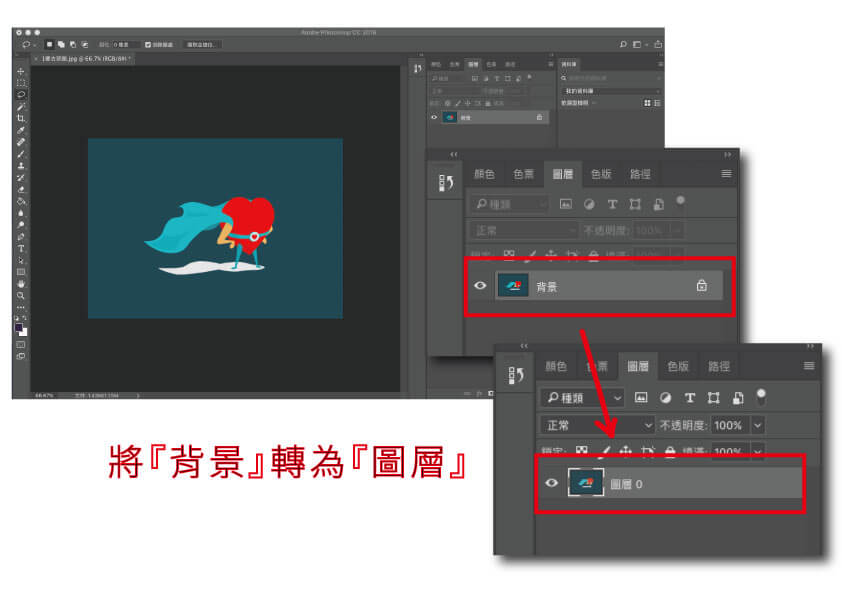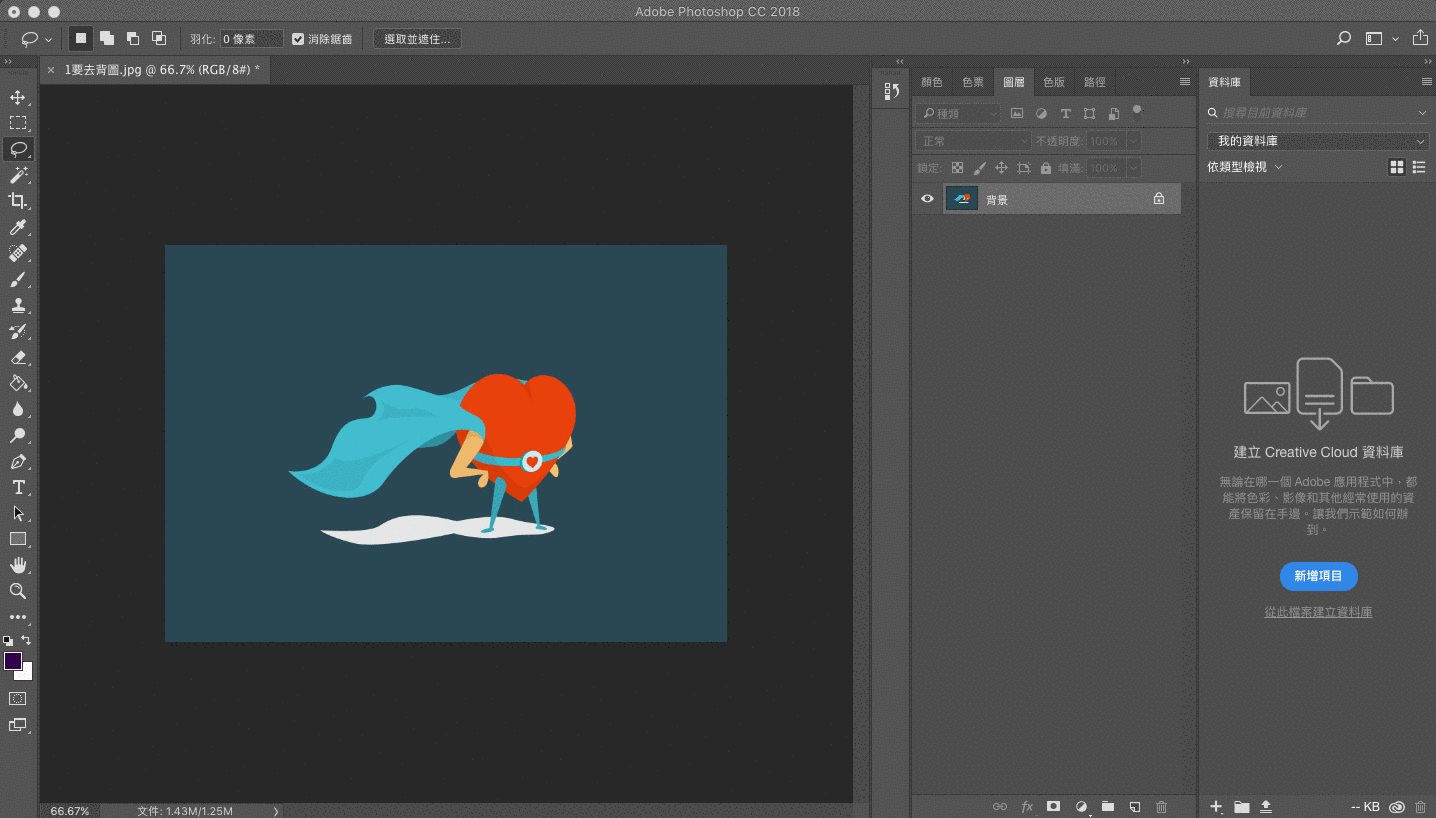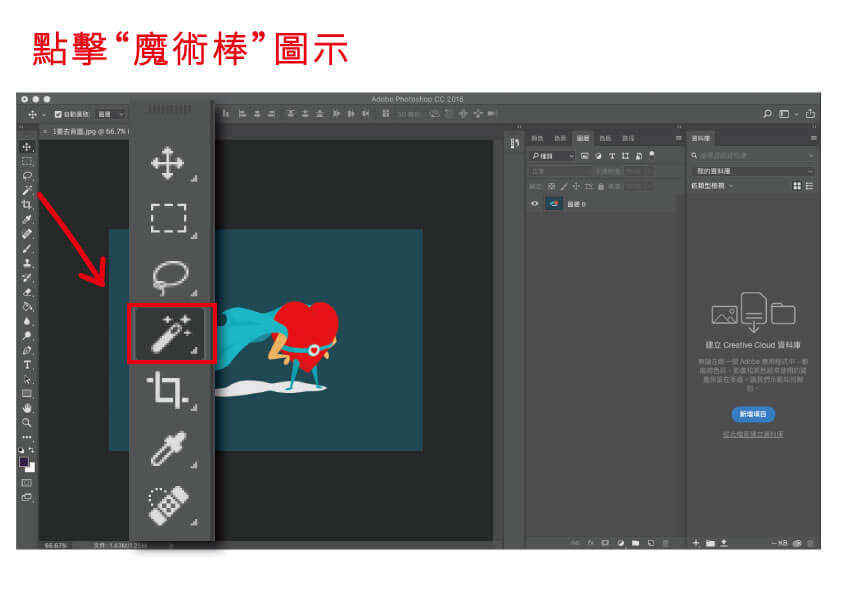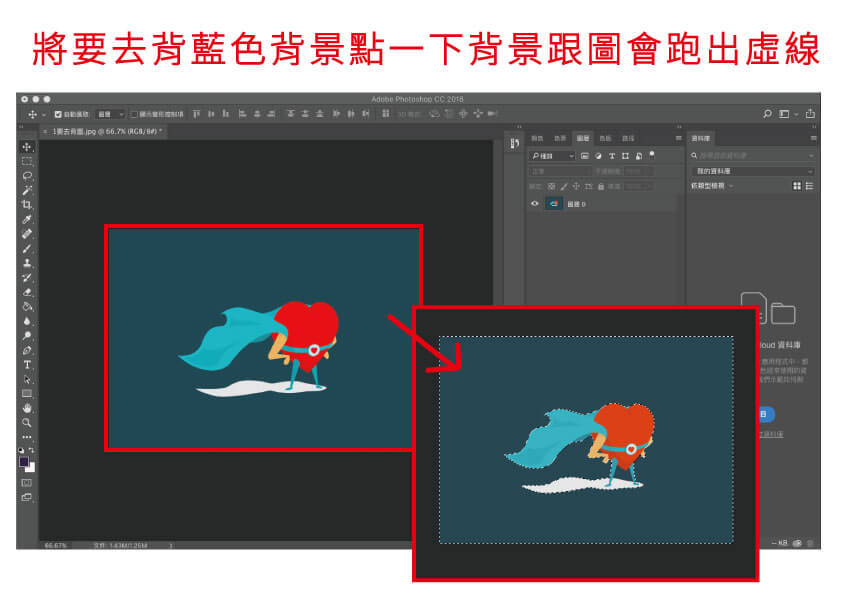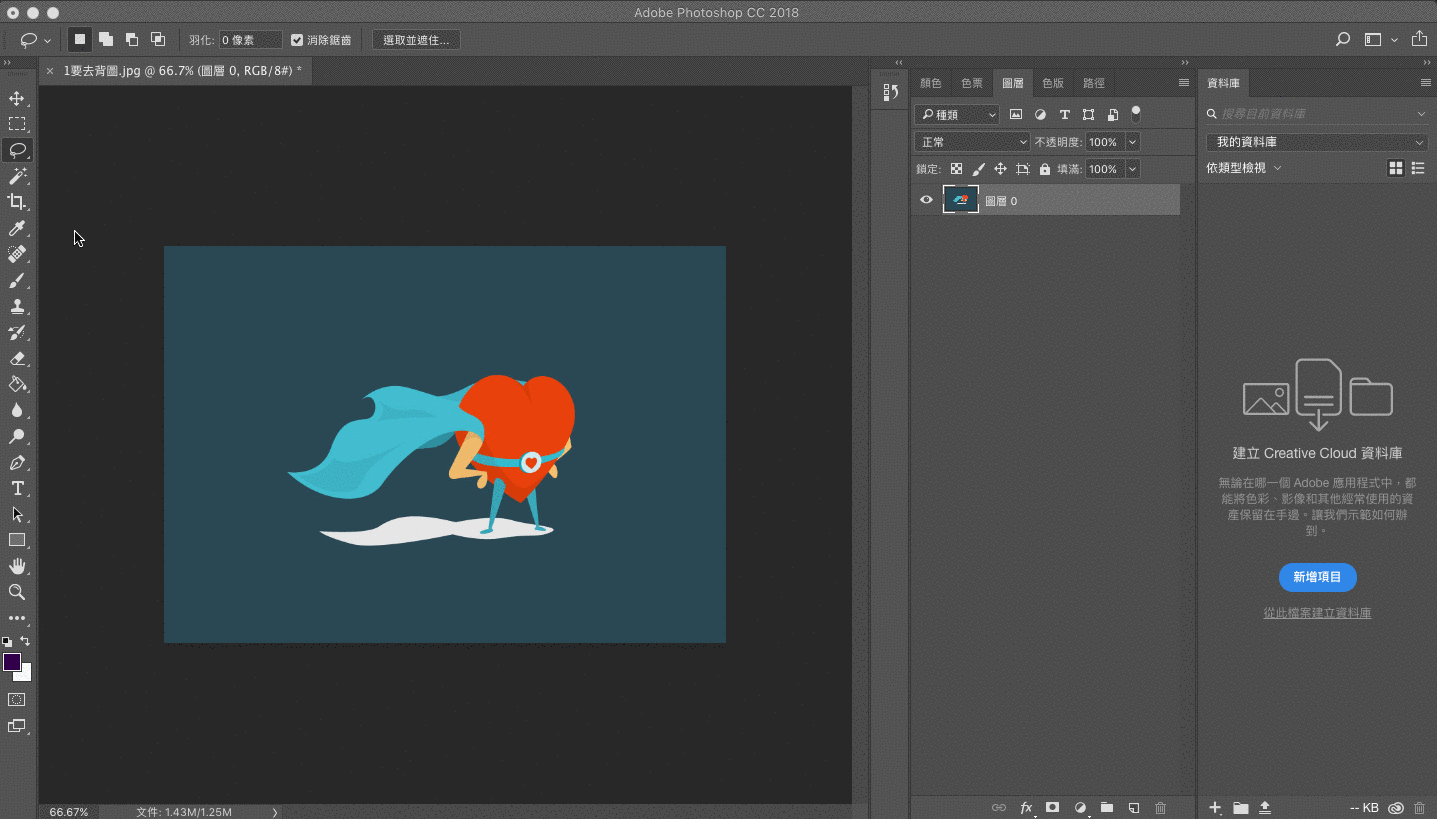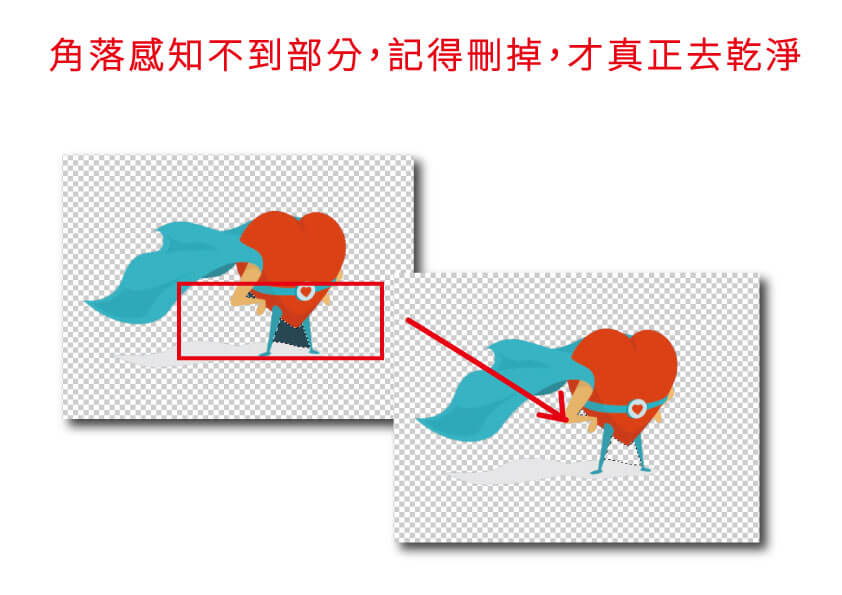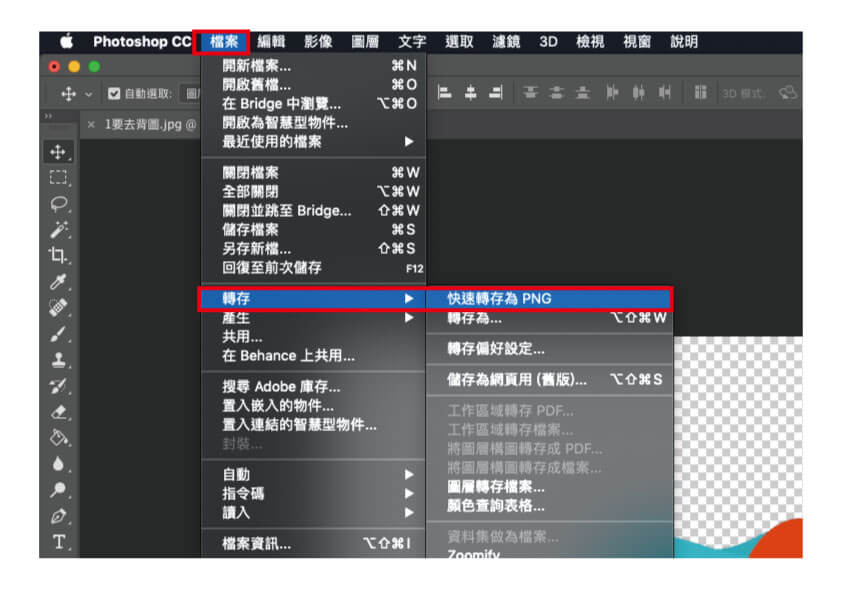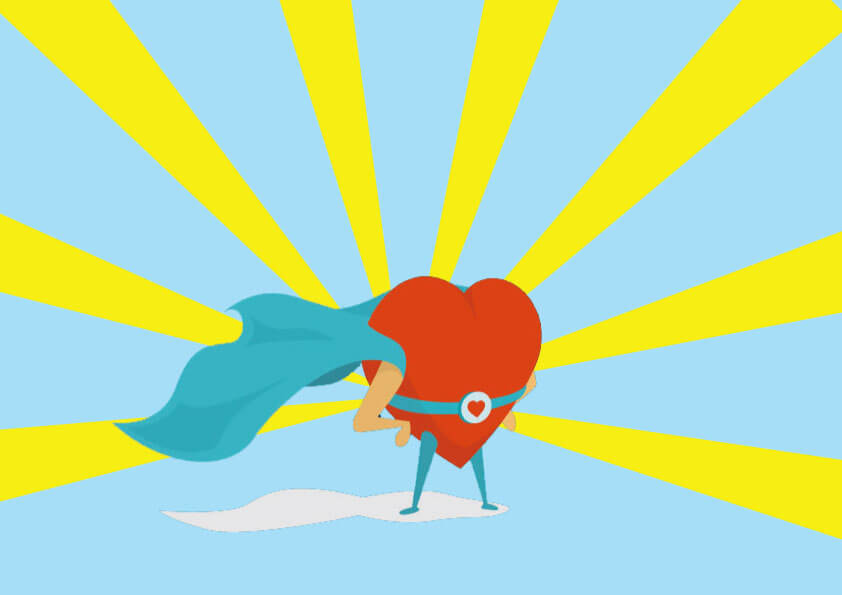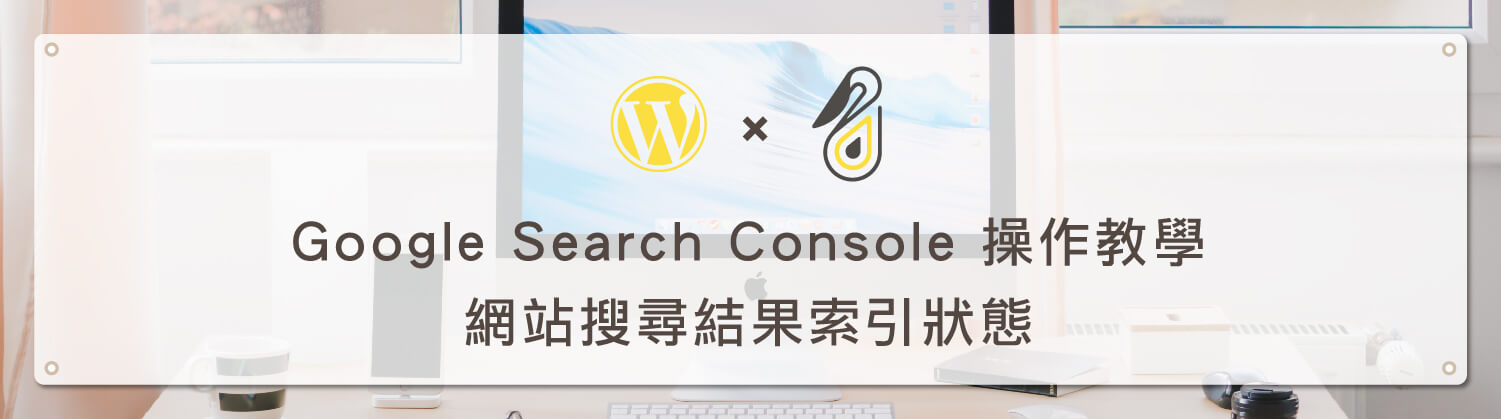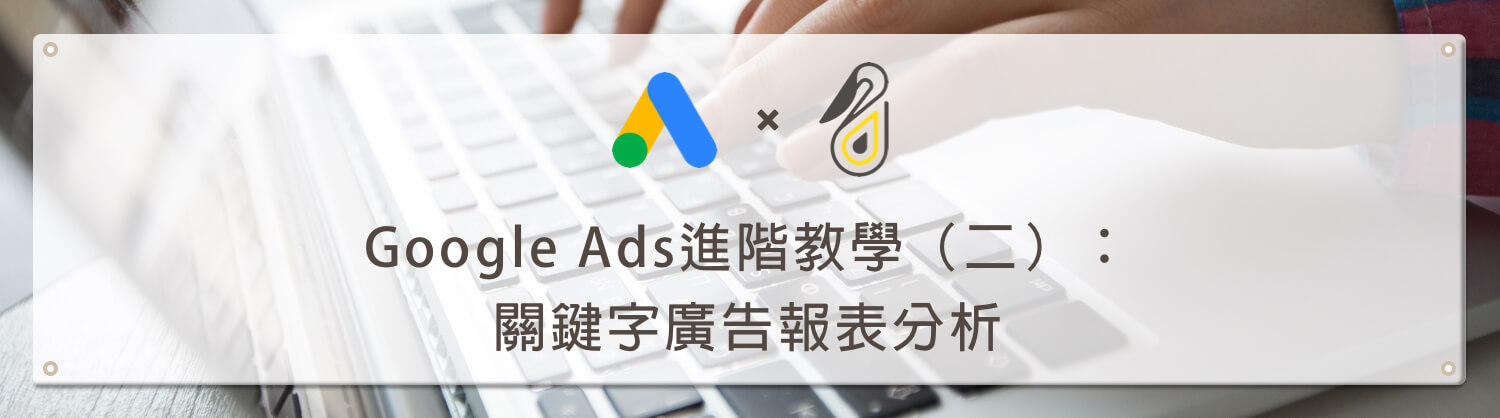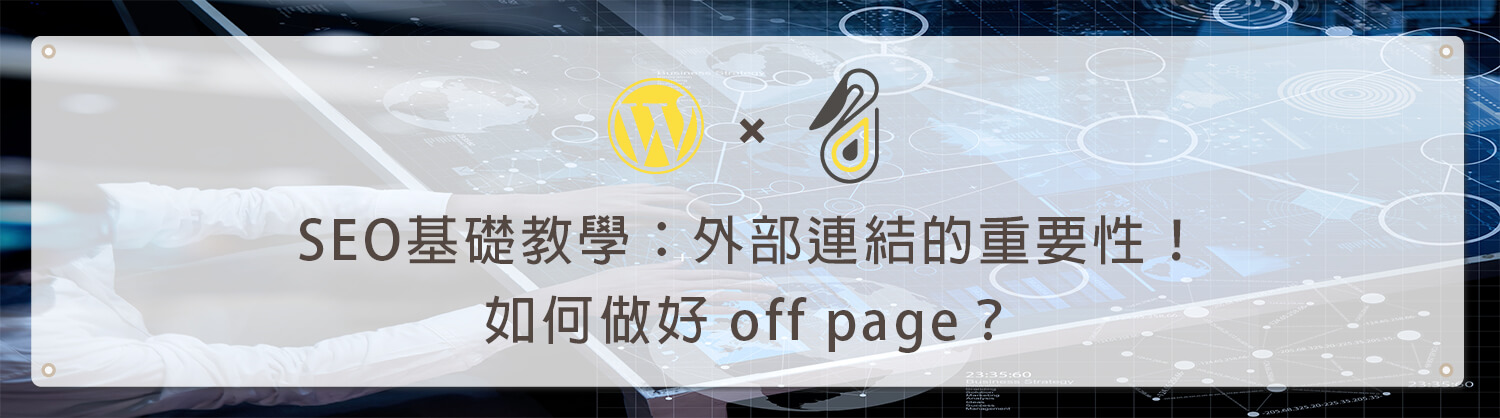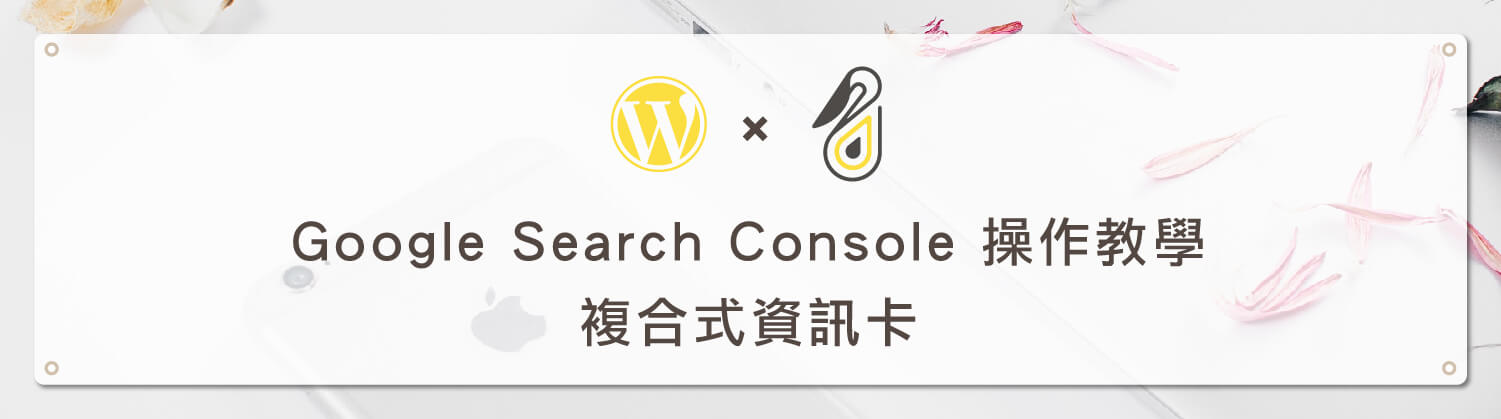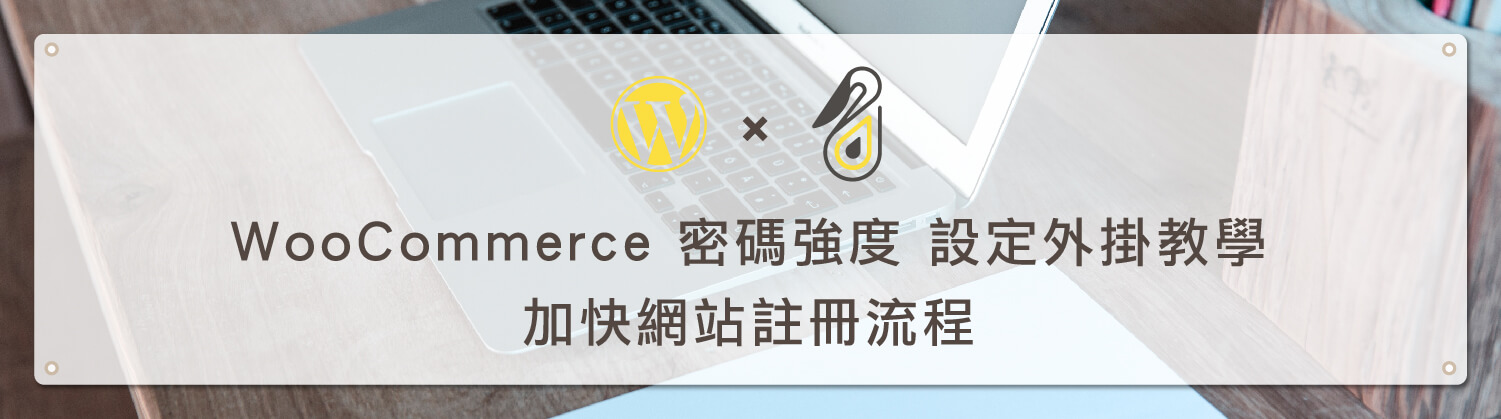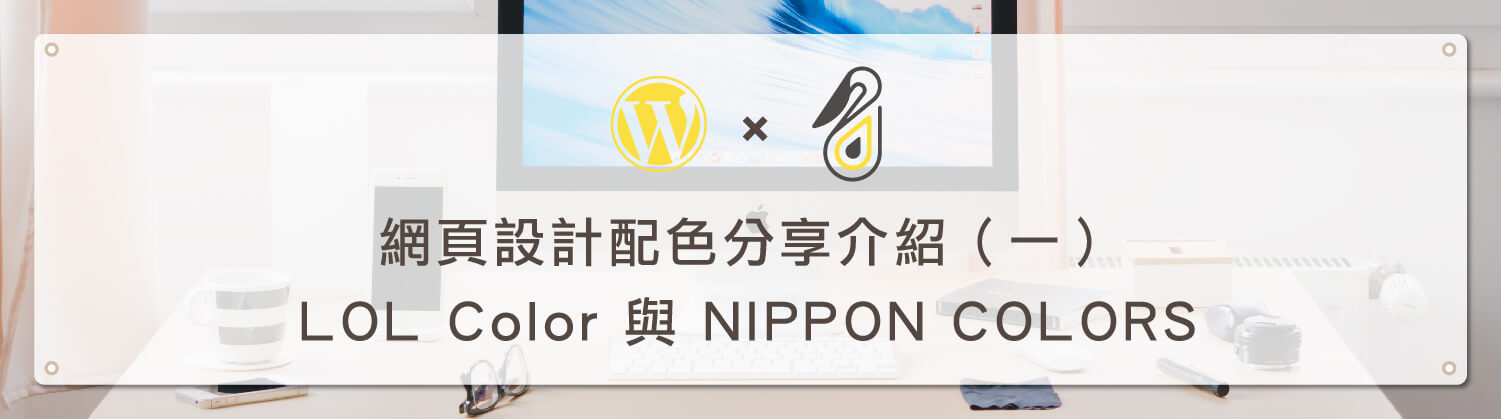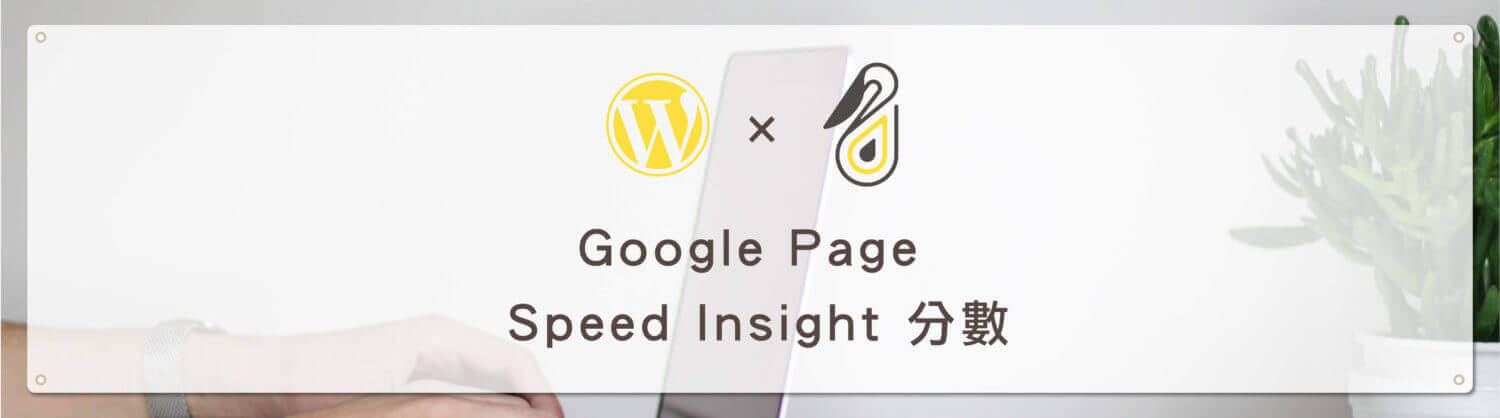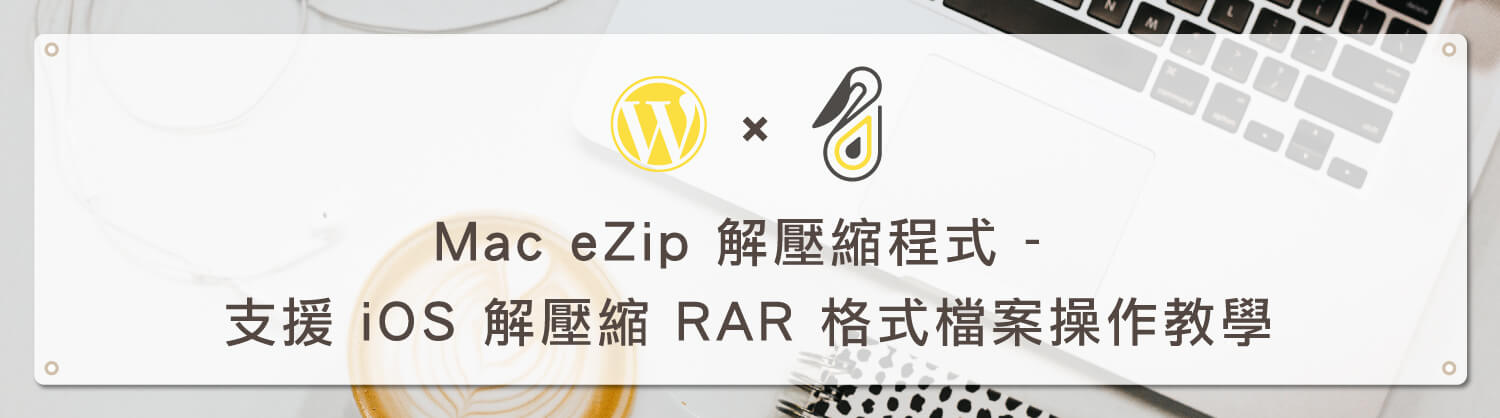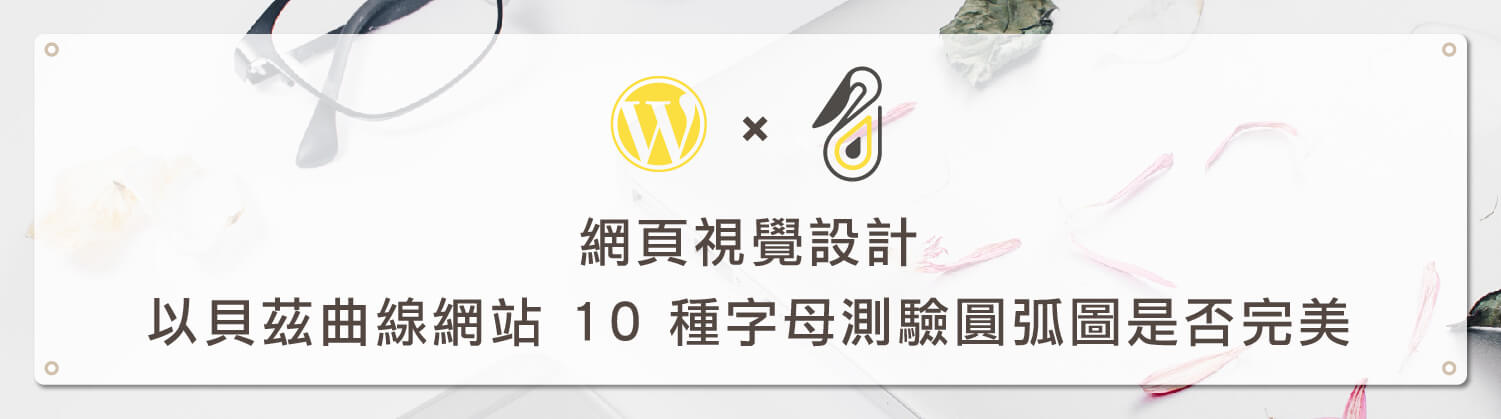歡迎回到鵠學苑 — WordPress 網頁設計超詳細攻略,Photoshop 去背教學 相信大家對 Photoshop 一點也不陌生,它是專門修圖的軟體,可以將圖片化腐朽為神奇,當然這是需要非常了解這軟體的工具跟技巧才做得到的,不過別氣餒,小編這裡教大家非常簡單易懂的 Photoshop 小工具,也就是“魔術棒”,此功能可將不要的背景去背掉,留下主要圖案。步驟很少初學者也可以輕鬆上手,馬上讓你信心大增~一起成為修圖達人吧!接下來跟著鵠學苑的腳步,讓我們開始學習吧!
Photoshop 軟體下載相關連結
https://www.adobe.com/tw/products/photoshop.html
Photoshop 去除圖片背景步驟
第一步:.首先找一張你要去背的圖 EX:愛心超人

第二步:將右手邊”背景”點擊兩下,變成”圖層”。
第三步:下方為轉圖層的動態解說。
第四步:接下來看到左手邊工具欄,點擊”魔術棒”圖示。
第五步:點擊藍色背景(要去掉的部分)將會跑出虛線。
第六步:選取背景的動態圖片說明。
第七步:接著把背景『delete』掉,就擁有透明的背景囉。有些小縫隙沒選去到的部分,記得要再刪乾淨喔。
第八步:最後一個存檔~左上『檔案』>『轉存』>『快速存為 png 』。
第九步:試著將去背好的主要物件『愛心超人』放到別的背影看看吧!
結語:
今天的教學到這裡告一段落了,不要忘記在右側訂閱鵠學苑電子報,確保收到最新 WordPress 教學文章,如果有網頁設計相關需求,或者想了解最新網站知識,也可以到 鵠崙設計 做線上免費諮詢喔!我們下次的教學見~
架站資源 相關教學文章:
網站資訊文章推薦
內容行銷到底要多久才能見效呢?撰寫內文時一定要遵循的潛規則!
SEO到底追不追的完?文章怎麼寫!
Google Search2020再進化,如何提升網頁品質?
鵠學苑
我們是由一群熱愛 WordPress 網站架設的同好所組成的團隊,希望可以將這套 頂尖的 CMS 管理系統推廣給想要架站的朋友們,並且能夠在過程中互相交流心得,讓網站架設過程變得更有效率!